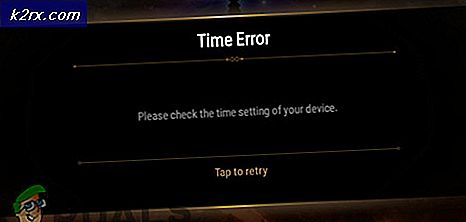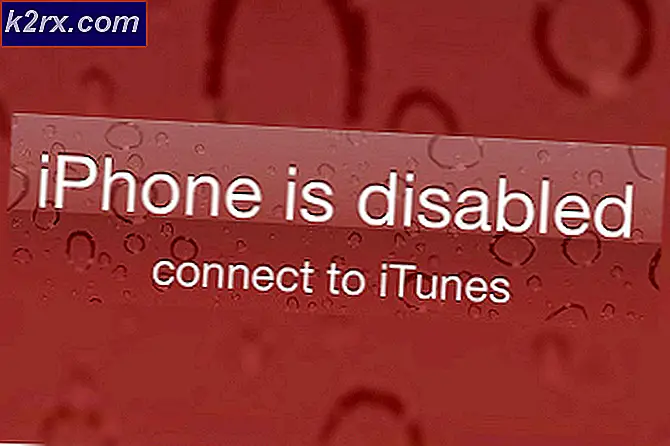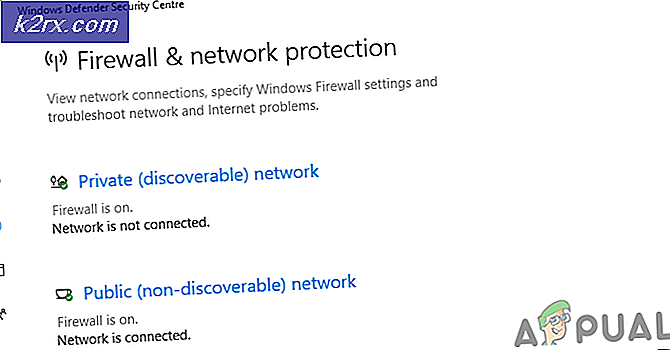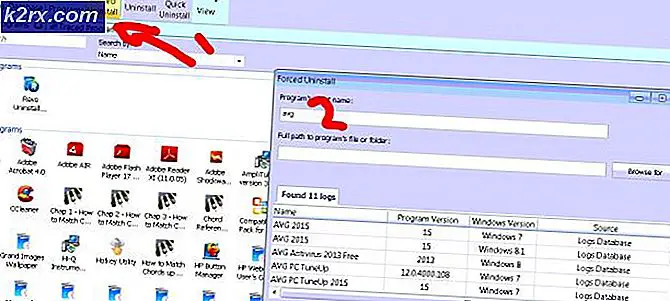Düzeltme: AnyConnect, Belirtilen Güvenli Ağ Geçidine Bağlantı Kurulamadı
Hata mesajı 'AnyConnect, belirtilen güvenli ağ geçidiyle bağlantı kuramadıKullanıcılar AnyConnect İstemcisini kullanarak bir VPN'ye bağlanmaya çalıştıklarında "görünür. Bu sorun, AnyConnect İstemci VPN'nin uzak sunucuyla bağlantı işlemini başarılı bir şekilde gerçekleştirememesi ve yolunda bazı engellemeler olması nedeniyle ortaya çıkar. Bugün, hata mesajının nedenlerini ve hatadan kurtulmak için uygulayabileceğiniz çeşitli çözümleri içeren söz konusu hata mesajını ele alacağız.
"AnyConnect, belirtilen güvenli ağ geçidiyle bağlantı kuramadı" Hata Mesajının nedeni nedir?
Birçok nedenden dolayı olabilir. Bazen antivirüs veya güvenlik duvarından kaynaklanan bir engeldir veya bazen kötü bir internet bağlantısından kaynaklanabilir. Aşağıdakiler birincil nedenler olacaktır; kısaca bahsetmek gerekirse -
Hata mesajını aşmak için, aşağıda verilen çözümleri takip edebilirsiniz, ancak diğer düzeltmelere geçmeden önce bilgisayarınızı ve uygulamayı yeniden başlattığınızdan emin olun.
1.Çözüm: Antivirüs'ü Devre Dışı Bırakma
Her şey sırayla. Çoğu zaman, sorun yaygın bir senaryo olan antivirüs blokajından kaynaklanmaktadır. Bu nedenle, böyle bir durumda, sisteminize yüklediğiniz herhangi bir üçüncü taraf virüsten koruma yazılımını devre dışı bırakmayı denemeli ve ardından AnyConnect kullanarak VPN'e bağlanmayı denemelisiniz. Umarım sorunu izole eder.
2.Çözüm: İnternet Bağlantı Hizmetini Durdurun
Zaman zaman ICS hizmeti çalışıyor ve bu da AnyConnect İstemcisinin bir VPN'e bağlanmasında sorunlara neden oluyor. Sorunu çözmek için devre dışı bırakmanız gerekecek. Hizmetin nasıl devre dışı bırakılacağı aşağıda açıklanmıştır:
- Basın Windows + R ve yazın services.msc
- Hizmetleri gösteren pencere açıldığında, şunu arayın: İnternet bağlantısı paylaşmak hizmet. Sağ tıklayın ve tıklayın Dur.
- Sonra çıkın Hizmetler pencereleri kapatarak.
3. Çözüm: İnternet Bağlantı Paylaşımını (ICS) Devre Dışı Bırakın
Windows'ta ICS'nin etkinleştirildiği birkaç durum vardı, ardından kullanıcılar bu sorunla karşılaştı. ICS'yi devre dışı bırakmak için aşağıdaki talimatları izleyin:
- Kontrol Panelini açın
- Git Ağ ve İnternet Paylaşımı ve sonra tıklayın Adaptör ayarlarını değiştir.
- Daha sonra, sağ tıklamanız gerekecek. paylaşılan ağ bağlantısıve sonra tıklayın Özellikleri.
- Özellikler penceresinde, Paylaşım
- Oraya vardığınızda, "Diğer ağ kullanıcılarının bu bilgisayarın İnternet bağlantısı üzerinden bağlanmasına izin ver”.
- Bunu yaptıktan sonra Tamam'ı tıklayın.
Sorununuz ICS'nin etkinleştirilmesinden kaynaklanıyorsa, bu sorunu çözmüş olmalıdır.
4.Çözüm: AnyConnect VPN'de Geçerli Ağa Bağlan seçeneğini seçin
Bazen, Any Connect istemcisi VPN'i farklı ağlar arasında dalgalanır, bu nedenle yalnızca mevcut ağa bağlanma seçeneğini seçmeniz gerekir. Bu, sorunu sizin için çözebilir. Bunu nasıl yapacağınız aşağıda açıklanmıştır:
- Aç AnyConnect İstemcisive nerede görüyorsun Ağ yazılı, üzerine sağ tıklayın.
- Tıklamak "Yalnızca mevcut Ağa bağlan”.
5.Çözüm: Alternatif Bir Bağlantı Deneyin
Bazen, kullandığınız internet bağlantısının bazı kısıtlamaları olabilir veya düzgün çalışmayabilir ve bu da soruna neden olabilir. Böyle bir senaryoda, VPN'e bağlanıp bağlanamayacağınızı görmek için WiFi veya mobil erişim noktası gibi alternatif bir bağlantı kullanmanız gerekecektir.